7 correctifs pour le logiciel AMD Adrenalin qui ne fonctionne pas ou ne souvre pas

Vous êtes confronté au problème du logiciel AMD Adrenalin qui ne fonctionne pas ou ne s
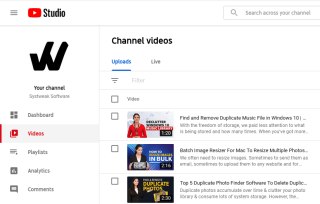
Lorsque des efforts constants sont déployés pour attirer des abonnés sur votre chaîne YouTube , vous souhaitez ajouter du bon contenu. Mais parfois, certaines vidéos ne sont ni vues ni divertissantes ; c'est là que vous devez supprimer les vidéos YouTube.
Votre chaîne peut ne pas nécessiter la même vidéo, ou vous devrez peut-être effectuer des modifications supplémentaires. Quoi qu'il en soit, nous veillons à ce que vous puissiez supprimer une vidéo YouTube de manière permanente à l'aide de votre téléphone ou du Web facilement.
Comment supprimer une vidéo YouTube de la chaîne (bureau)
Étape 1 : Visitez YouTube.com sur votre navigateur.
Étape 2 : Cliquez sur l'icône de votre profil dans le coin supérieur droit. (Si vous n'êtes pas connecté, entrez vos informations d'identification pour vous connecter)
Étape 3 : À partir de votre chaîne YouTube, sélectionnez « YouTube Beta ». À partir de là, sélectionnez « Vidéos » dans l'onglet de gauche. Ici, vous pourrez trouver toutes les vidéos jamais téléchargées.

Étape 4 : Toutes les vidéos affichées sont classées en fonction de la date de téléchargement. Vous pouvez ajouter un filtre afin de trouver les spécificités.
Étape 5 : passez votre souris sur la vidéo à supprimer. Trois points ou Menu apparaît à côté.
Étape 6 : Au fur et à mesure que le menu se déroule, choisissez « Supprimer pour toujours » pour supprimer définitivement les vidéos YouTube de votre chaîne.
REMARQUE : Pour supprimer plusieurs vidéos YouTube, cochez les cases sur le côté gauche des vidéos, cliquez sur « Plus d'actions » en haut et sélectionnez « Supprimer pour toujours ».
REMARQUE : En supprimant les vidéos YouTube de la chaîne, personne ne les regardera à nouveau, même pas vous ! Alors, sélectionnez Télécharger si vous souhaitez conserver une copie de celle-ci avant de supprimer la vidéo YouTube.
Ces étapes expliquent bien comment supprimer des vidéos de YouTube. Suivez-les et vous avez terminé!
Comment supprimer une vidéo YouTube de la chaîne (mobile)
Supprimer des vidéos YouTube de votre téléphone mobile est encore une fois un processus très simple. Suivez les étapes mentionnées ci-dessous et vous pourrez découvrir comment supprimer des vidéos YouTube d'Android ou d'iPhone.
Étape 1 : Ouvrez l'application YouTube. Lorsque vous êtes sur la page d'accueil, appuyez sur votre photo de profil à droite.
Étape 2 : Sélectionnez « Votre chaîne » ici. Dans la barre supérieure, sélectionnez « Vidéos ».
Étape 3 : Comme toutes les vidéos sont affichées à l'écran, recherchez celle que vous souhaitez supprimer. Appuyez sur trois points à côté et choisissez « Supprimer » dans le menu déplié.
Et c'est tout. Vous pouvez supprimer des vidéos YouTube juste après avoir effectué ces actions.
Puis-je récupérer des vidéos YouTube supprimées de ma chaîne ?
Eh bien, YouTube n'offre pas une telle option pour le moment. Il est préférable de télécharger la vidéo sur votre PC ou votre téléphone avant de finalement lui dire au revoir. Ou vous pouvez demander la même chose au centre d'assistance YouTube, mais ce n'est pas une photo à toute épreuve.
Et au cas où, si l'une de vos vidéos est supprimée du PC, nous avons ce qu'il vous faut avec Advanced Disk Recovery .
REMARQUE : Si vous ne voulez pas que les gens regardent vos vidéos mais que vous voulez quand même les garder, choisissez la visibilité pour qu'elle soit privée.
Supprimez facilement la vidéo YouTube !
Les deux méthodes mentionnées ci-dessus peuvent supprimer des vidéos YouTube facilement et sans tracas. En dehors de cela, consultez des blogs comme :
Et tout ce dont nous parlons sur YouTube, ne suivez pas pour cliquer sur le bouton S'abonner sur notre chaîne YouTube officielle .
Vous êtes confronté au problème du logiciel AMD Adrenalin qui ne fonctionne pas ou ne s
Pour corriger l
Apprenez à maîtriser le chat Zoom, une fonctionnalité essentielle pour les visioconférences, avec nos conseils et astuces.
Découvrez notre examen approfondi de l
Découvrez comment récupérer votre Instagram après avoir été désactivé en suivant nos étapes claires et simples.
Découvrez comment savoir qui a consulté votre profil Instagram avec nos solutions pratiques. Sauvegardez votre vie privée tout en restant informé !
Apprenez à créer des GIF animés facilement avec votre Galaxy S22. Découvrez les méthodes intégrées et des applications pratiques pour enrichir votre expérience.
Découvrez comment changer la devise dans Google Maps en quelques étapes simples pour mieux planifier vos finances durant votre voyage.
Microsoft Teams s
Vous obtenez l








